Mundarija
Adobe Illustrator-da piksel tasvirini yaratasizmi? Bu kamdan-kam eshitiladi, chunki Illustrator vektorlar bilan eng yaxshi ishlaydi, lekin siz pikselli tasvirni yaratishda qanchalik ajoyib ekanligiga hayron qolasiz. Aslida, Illustrator-da pikselli tasvirni yaratish yaxshi tanlovdir, chunki siz vektorni sifatini yo'qotmasdan o'lchay olasiz.
Sizlardan ba'zilaringiz pikselli tasvirni yaratish uchun kvadratlarni ko'paytirishga urinib ko'rgan bo'lishingiz mumkin, mayli, siz to'r va kvadratchalardan foydalanishingiz mumkin va aslida men shunday boshladim.
Ammo men ko'proq yaratganim uchun men ancha oson yechim topdim va ushbu qo'llanmada usulni siz bilan baham ko'raman.
Siz foydalanadigan ikkita asosiy vosita To'rtburchaklar panjara vositasi va Jonli bo'yoq paqiri . Ushbu vositalar siz uchun yangi bo'lib tuyulishi mumkin, ammo xavotir olmang, men sizga oddiy misol yordamida yo'l-yo'riq beraman.
Keling, quyidagi amallarni bajarib, ushbu muzqaymoq vektorining pikselli art versiyasini yarataylik.

Izoh: ushbu qoʻllanmadagi skrinshotlar Adobe Illustrator CC 2022 Mac versiyasidan olingan. Windows yoki boshqa versiyalar boshqacha ko'rinishi mumkin.
1-qadam: Yangi hujjat yarating va Kenglik va balandlikni 500 x 500 pikselga o'rnating.
2-qadam: Asboblar panelidan Chiziq segmenti vositasi bilan bir xil menyuda bo'lishi kerak bo'lgan To'rtburchaklar panjara asbobini tanlang. Agar siz asosiy asboblar panelidan foydalanayotgan bo'lsangiz, Asboblar panelini tahrirlash menyusidan To'rtburchaklar panjara vositasini topishingiz mumkin.

-ni tanlangRectangular Grid Tool va artboard ustiga bosing. Kengligi & amp; Balandligi artboardingiz bilan bir xil o'lchamda va gorizontal sonini ko'paytiring & amp; vertikal ajratgichlar. Raqam vertikal yoki gorizontal qatordagi katakchalar sonini belgilaydi.

Raqam qancha ko'p bo'lsa, u shunchalik ko'p to'rlarni yaratadi va ko'proq to'rlar har bir to'r sizda kamroq bo'lganidan kichikroq bo'ladi. panjaralar. Misol uchun, agar siz Gorizontal Dividers uchun 50 va Vertical Dividers uchun 50 qo'ysangiz, u shunday ko'rinadi:

3-bosqich : To'rni artboard markaziga tekislang. To‘rni tanlang va Xususiyatlar > Tegizlash dan Gorizontal Align Center va Vertical Align Center -ni bosing.
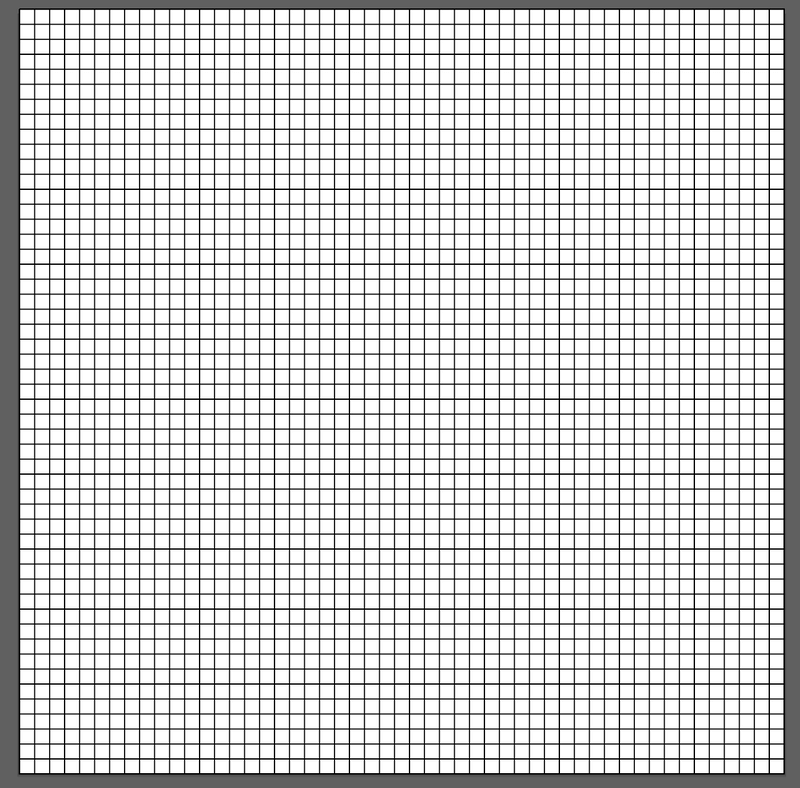
4-qadam: Piksel tasviri uchun foydalanmoqchi bo'lgan ranglar palitrasini yarating.
Masalan, muzqaymoq vektoridagi ranglardan foydalanamiz. Shunday qilib, rasmdagi ranglarni tanlab olish uchun Damlatish vositasidan foydalaning va ularni Swatches paneliga qo'shing.

5-qadam: To'rni bosish uchun Tanlash vositasidan (V) foydalaning va Live Paint Bucket asbobini faollashtiring. K tugmasidan foydalaning yoki asboblar panelida toping.

Siz kursorni ustiga olib boradigan panjarada kichik kvadratni ko'rishingiz kerak, ya'ni siz chizishni boshlashingiz yoki katakchalarni to'ldirish uchun shunchaki katakchalarni bosishingiz mumkin.

6-qadam: Rangni tanlang va chizishni boshlang. Agar siz ranglarni bir xildan o'zgartirmoqchi bo'lsangizpalitrasi uchun klaviaturadagi chap va oʻng strelka tugmachalarini bosish kifoya.
Agar uni qo'lda chizishga ishonchingiz komil bo'lmasa, tasvirni panjaraning orqa tomoniga joylashtirishingiz, shaffoflikni kamaytirishingiz va konturni kuzatish uchun Live Paint Bucket-dan foydalanishingiz mumkin.
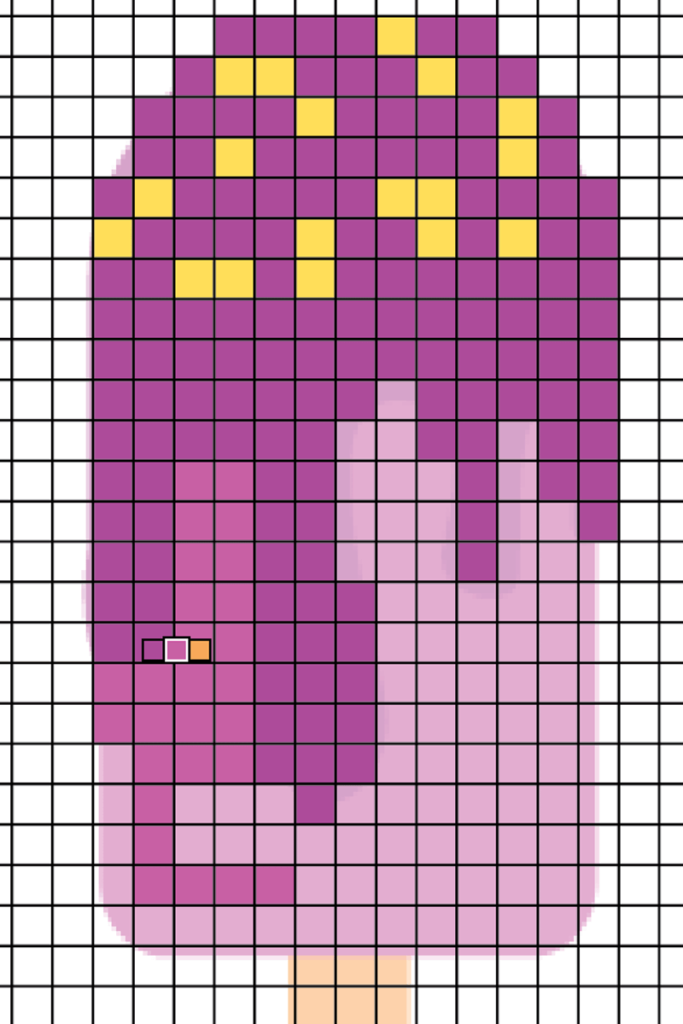
Tugarganingizdan so'ng, orqa tarafdagi rasmni o'chiring.
7-qadam: Sichqonchaning o'ng tugmachasini bosing va Guruhdan ajratish -ni tanlang.

8-qadam: Yuqori menyuga o'ting Ob'ekt > Jonli bo'yoq > Yayish .
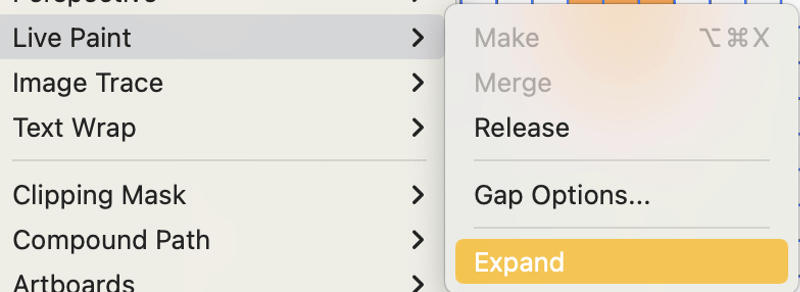
9-qadam: Asboblar panelidagi Sehrli tayoqcha (Y) -ni tanlang.
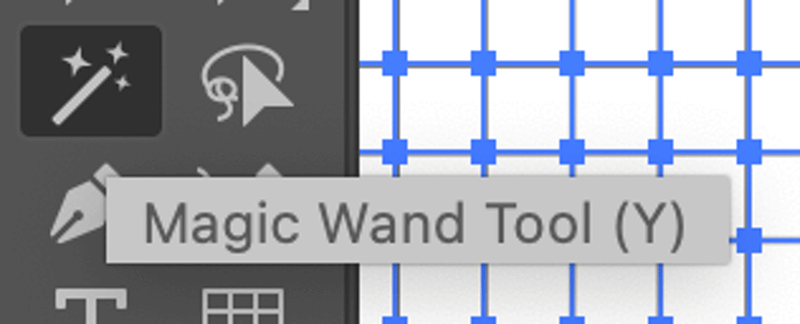
To'rga bosing va O'chirish tugmasini bosing. Shunday qilib, siz vektordan piksel tasvirini yaratasiz!

Siz noldan piksel tasvirini yaratish uchun xuddi shu usuldan foydalanishingiz mumkin. Tasvirni kuzatish o'rniga, shunchaki katakchalarga erkin chizing.

Bu shunday
Ha! Siz, albatta, Adobe Illustrator-da piksel tasvirini yaratishingiz mumkin va ulardan foydalanish uchun eng yaxshi vositalar Live Paint Bucket va Rectangular Grid Tool hisoblanadi. Tugatganingizdan so'ng san'at asari va to'rni ajratganingizga ishonch hosil qiling va yakuniy natijaga erishish uchun Live Paint-ni kengaytiring.
Illustrator-da pikselli tasvirni yaratishning eng yaxshi tomoni shundaki, siz har doim rasmni qayta bo'yashga qaytishingiz yoki turli xil foydalanish uchun o'lchamini o'zgartirishingiz mumkin.

